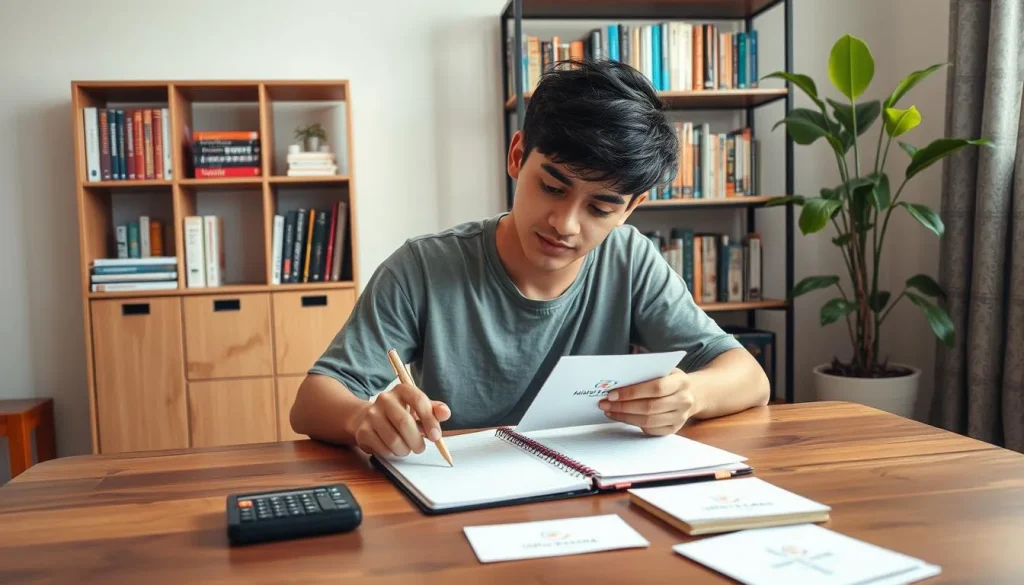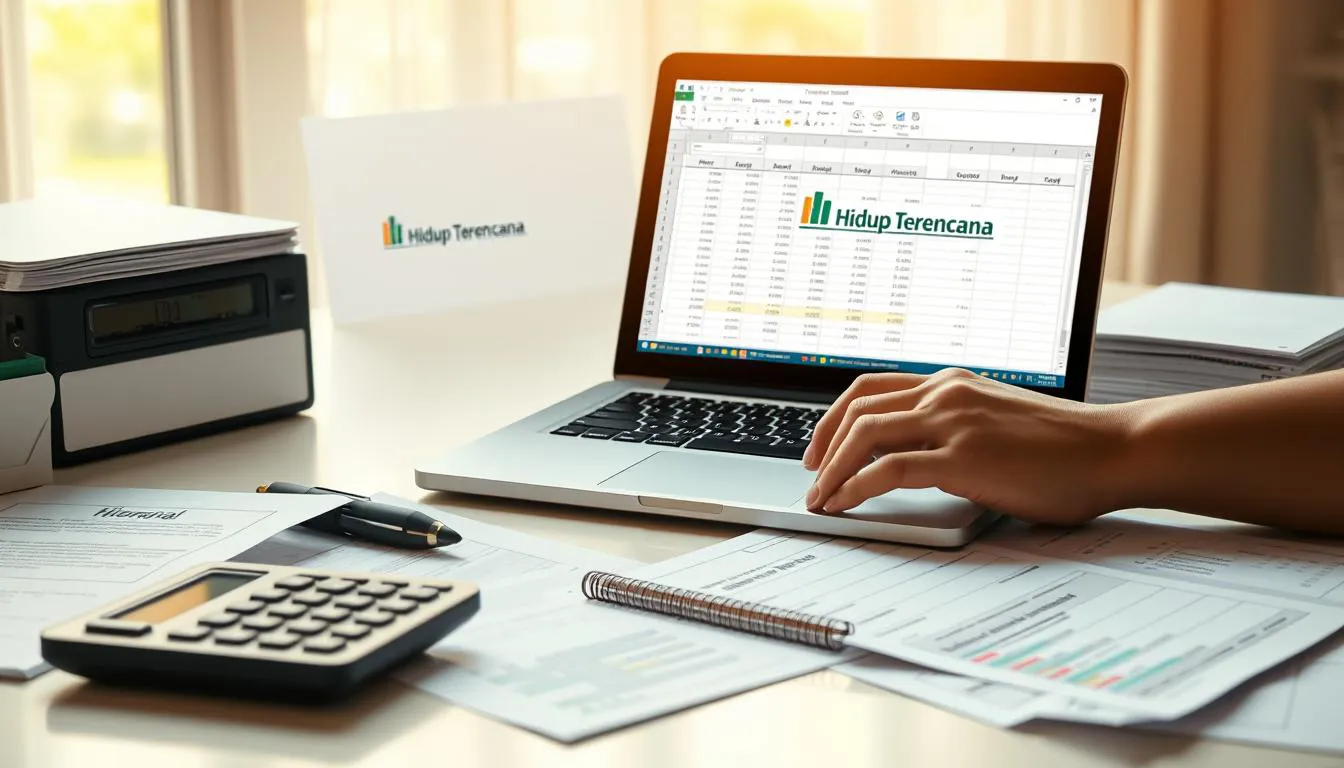
hidupterencana.com – Apakah Anda yakin pengeluaran bulanan sudah mencerminkan prioritas hidup, atau hanya kebiasaan yang menumpuk tanpa rencana?
Dalam panduan singkat ini, Anda akan belajar membuat perencanaan keuangan yang rapi menggunakan microsoft excel sebagai alat utama. Data sederhana seperti tanggal, deskripsi, pemasukan, pengeluaran, dan saldo sudah cukup untuk memberi gambaran jelas tentang arus uang.
Kami jelaskan fitur dasar dan rumus otomatis seperti SUM dan AVERAGE agar catatan harian dan laporan bulanan tersusun cepat. Pendekatan ini cocok bagi individu yang ingin menyusun anggaran realistis dan menabung tanpa stres.
Dengan disiplin pencatatan dan evaluasi berkala, Anda dapat mengidentifikasi pos boros dan membuat keputusan berbasis data. Lanjutkan membaca untuk mendapatkan tips praktis, langkah teknis, dan template tabel agar pengelolaan anggaran Anda lebih efisien.
Contents
- 1 Mengapa Excel Efektif untuk Mengelola Perencanaan Keuangan Pribadi
- 2 Cara Mengatur Keuangan Pribadi di Excel
- 3 Menggunakan Rumus dan Validasi untuk Mengurangi Kesalahan
- 4 Visualisasi Data untuk Laporan Bulanan yang Efektif
- 5 Menggunakan Template dan Fitur Excel agar Lebih Cepat
- 6 Praktikkan, Optimalkan, dan Konsisten di Setiap Bulan
- 7 FAQ
Mengapa Excel Efektif untuk Mengelola Perencanaan Keuangan Pribadi
Excel menawarkan alat sederhana yang membantu Anda melihat arus uang secara cepat dan akurat. Program ini mendukung pengolahan angka, dari rumus dasar hingga statistik, sehingga perencanaan menjadi lebih praktis.
Fitur Formula untuk Perhitungan Otomatis dan Akurasi Data
Rumus seperti SUM dan AVERAGE mempercepat perhitungan dan mengurangi kesalahan manusia. Anda bisa menjumlahkan pengeluaran atau menghitung rata-rata pemasukan tanpa kalkulator manual.
Efisiensi Pencatatan, Kemudahan Analisis, dan Akses Lintas Perangkat
Dengan tabel yang rapi, data transaksi berubah menjadi gambaran yang mudah dibaca. Visualisasi lewat grafik membantu melihat tren pengeluaran cepat.
- Fitur filter dan sort mempercepat pencarian transaksi tertentu.
- Versi cloud memudahkan akses lintas perangkat untuk pembaruan real-time.
- Digunakan banyak perusahaan dan individu untuk membuat laporan yang terstruktur.
| Fungsi | Manfaat | Contoh |
| SUM | Jumlah total | Rekap pengeluaran bulanan |
| AVERAGE | Rata-rata | Rata-rata pemasukan per minggu |
| Chart | Visualisasi | Grafik tren pengeluaran |
Cara Mengatur Keuangan Pribadi di Excel
Mulailah dengan struktur tabel sederhana agar aliran uang sehari-hari mudah dipantau.
Membangun Tabel Anggaran Sesuai Kebutuhan Anda
Buat kolom: Tanggal, Deskripsi, Pemasukan, Pengeluaran, Saldo. Struktur ini memudahkan pencatatan. Kolom Tanggal melacak transaksi, Deskripsi memberi detail, Pemasukan mencatat pendapatan, dan Pengeluaran mencatat biaya. Kolom Saldo menunjukkan uang tersisa setelah transaksi. Struktur ini memudahkan pencatatan.
Memasukkan Data Transaksi Harian dengan Rapi dan Konsisten
Gunakan deskripsi singkat tiap baris supaya penelusuran transaksi jelas. Terapkan format tanggal dan mata uang yang seragam untuk menghindari kesalahan perhitungan.
Menghitung Saldo Berjalan
Untuk menghitung saldo di baris pertama, Anda perlu melihat total pemasukan dan pengeluaran. Jika Anda memiliki pemasukan yang tercatat dan pengeluaran yang juga dicatat, cukup kurangi total pengeluaran dari total pemasukan untuk mendapatkan saldo.
Untuk baris selanjutnya, ambil saldo dari baris sebelumnya dan tambahkan pemasukan baru, kemudian kurangi pengeluaran baru untuk memastikan saldo berjalan selalu akurat.
Menjumlahkan Total dengan SUM dan Melihat Rata-rata dengan AVERAGE
Manfaatkan formula =SUM(range) untuk menghitung total pemasukan dan total pengeluaran secara efisien. Pastikan untuk menentukan rentang sel yang tepat agar hasilnya akurat dan dapat diandalkan.
Untuk menghitung rata-rata pengeluaran mingguan, gunakan rumus =AVERAGE(range). Simpan semua rumus di baris pertama untuk memudahkan pengelolaan, lalu salin ke bawah agar setiap baris tetap konsisten dan terintegrasi dengan baik.
- Periksa total setiap akhir minggu untuk mencegah lonjakan pengeluaran.
- Tambahkan validasi angka agar input nominal tetap wajar.
| Tanggal | Deskripsi | Pemasukan | Pengeluaran | Saldo |
| 01-08-2025 | Gaji | 8.000.000 | 0 | 8.000.000 |
| 02-08-2025 | Belanja | 0 | 300.000 | 7.700.000 |
| 03-08-2025 | Bensin | 0 | 150.000 | 7.550.000 |
Menggunakan Rumus dan Validasi untuk Mengurangi Kesalahan
Dengan rumus tepat, Anda bisa mendapatkan peringatan dini ketika pengeluaran mulai mendekati batas anggaran. Otomatisasi ini membuat pencatatan lebih cepat dan mengurangi salah hitung pada laporan bulanan.
Berikut beberapa langkah praktis yang langsung bisa diterapkan untuk memperkuat manajemen dan perencanaan keuangan Anda.
Memberi Peringatan Anggaran dengan IF agar Pengeluaran Terkendali
Gunakan rumus IF untuk menandai sel saat pengeluaran melampaui batas. Contoh: =IF(D2>Limit,”Lebih”,”OK”).
Tambahkan kolom “Perlu Ditinjau” yang otomatis aktif bila nilai mendekati limit. Gunakan conditional formatting untuk highlight baris bermasalah.
Dropdown Kategori dengan Data Validation untuk Konsistensi Pencatatan
Terapkan Data Validation untuk membuat dropdown kategori. Ini menjaga entri seragam dan memudahkan analisis per kategori.
- Buat batas anggaran per kategori lalu pakai IF untuk peringatan.
- Simpan daftar kategori di sheet terpisah dan hubungkan ke excel tabel utama.
- Otomatiskan subtotal kategori dengan SUMIF atau SUMIFS untuk ringkasan cepat.
- Standarkan format angka, tanggal, dan teks lewat format cells dan validasi.
- Buat template rumus yang bisa disalin ke bulan berikutnya untuk efisiensi manajemen.
| Fungsi | Contoh Rumus | Manfaat |
| SUMIF | =SUMIF(C:C,”Transport”,D:D) | Subtotal per kategori |
| IF | =IF(D2>Limit,”Lebih”,”OK”) | Peringatan pengeluaran |
| Data Validation | Dropdown kategori | Konsistensi pencatatan |
Dengan pengaturan sederhana ini, Anda meminimalkan kesalahan input dan bisa fokus pada pengambilan keputusan berbasis data. Sistem otomatis juga kompatibel dengan template manajemen keuangan excel untuk skalabilitas.
Visualisasi Data untuk Laporan Bulanan yang Efektif
Grafik dan rekap bulanan mengubah data transaksi jadi insight yang berguna untuk tindakan. Visualisasi sederhana memberi gambaran proporsi dan tren tanpa membuat Anda terpaku pada baris angka.
Grafik Pie, Batang, dan Garis untuk Pantau Proporsi dan Tren
Bangun grafik pie untuk melihat komposisi pengeluaran per kategori. Pie memperlihatkan pos mana yang paling besar secara cepat.
Gunakan grafik batang atau garis untuk membandingkan pemasukan dan pengeluaran setiap bulan. Garis menampilkan perkembangan dari waktu ke waktu.
Ringkasan Keuangan: Analisis Total, Pos Terbesar, dan Perbandingan Bulanan
Buat tabel ringkas yang menampilkan total pemasukan, total pengeluaran, dan saldo akhir. Tambahkan kolom untuk pos terbesar dan terkecil agar fokus penghematan jelas.
- Tambahkan metrik rata-rata bulanan dan persentase perubahan untuk interpretasi yang lebih dalam.
- Terapkan filter waktu agar Anda bisa melihat laporan untuk bulan atau kuartal tertentu.
- Simpan sheet “Laporan Bulanan” agar ringkasan dan visualisasi tersaji rapi untuk Anda dan tim kecil atau pasangan.
| Periode | Total Pemasukan | Total Pengeluaran |
| Agustus | 8.000.000 | 450.000 |
| September | 8.000.000 | 500.000 |
| Oktober | 8.000.000 | 420.000 |
Validasi sumber data agar setiap perubahan pada tabel transaksi langsung memperbarui grafik. Dengan rangkaian ini, perencanaan keuangan Anda jadi lebih tajam dan mudah ditindaklanjuti.
Menggunakan Template dan Fitur Excel agar Lebih Cepat
Memakai template yang tepat membuat input data dan rekap bulanan jauh lebih cepat. Anda tak perlu menulis rumus dasar setiap bulan. Cukup salin salinan master dan mulai catat transaksi.
Template Dasar yang Fleksibel dan Dapat Disesuaikan
Gunakan template anggaran yang telah berisi kolom inti: kategori pemasukan, pengeluaran tetap, pengeluaran variabel, tabungan, dan investasi.
Pastikan template mudah disesuaikan sesuai kebutuhan. Tambah atau nonaktifkan pos yang tidak relevan agar sheet tetap ringkas.
- Mulai dari template dasar berisi rumus umum untuk mempercepat setup.
- Bangun excel tabel resmi (Ctrl+T) supaya rumus dan grafik merespons otomatis.
- Sertakan panel ringkas yang menampilkan total pengeluaran, sisa anggaran, dan rasio tabungan.
- Tambahkan Data Validation, conditional formatting, dan named ranges di template.
| Komponen | Fungsi | Manfaat |
| Anggaran per kategori | Acuan saat input | Mencegah overspend |
| Tabel transaksi | Referensi dinamis | Rekap otomatis |
| Panel ringkasan | Indikator kunci | Keputusan cepat |
Simpan template master dan buat salinan untuk tiap bulan. Lakukan pembaruan berkala ketika tujuan atau pola pengeluaran berubah. Template yang solid mempercepat manajemen keuangan dan meminimalkan kesalahan berulang.
Praktikkan, Optimalkan, dan Konsisten di Setiap Bulan
Langkah sederhana seperti menyalin template dan mengisi kolom transaksi sudah mengubah hasil bulanan. Mulai hari ini dengan menetapkan anggaran per kategori agar catatan Anda rapi.
Terapkan formula kunci pada tabel, lalu isi pemasukan dan pengeluaran setiap hari. Dengan catatan rutin, total dan saldo tersisa selalu terpantau.
Jadwalkan review mingguan untuk cek risiko pembengkakan biaya, terutama transportasi. Tautkan grafik pada sheet laporan agar visualisasi perkembangan jadi cepat dipahami.
Tambahkan catatan singkat untuk transaksi tidak biasa dan revisi anggaran jika kebutuhan berubah. Rapikan data setiap akhir bulan, tutup laporan dengan insight, lalu gandakan template untuk periode berikutnya.
Dengan disiplin pencatatan, formula yang konsisten, dan evaluasi rutin, manajemen keuangan Anda berubah jadi kebiasaan yang menghasilkan hasil nyata dari waktu ke waktu.
FAQ
Bagaimana langkah awal membuat tabel untuk mencatat pemasukan dan pengeluaran di Excel?
Mulai dengan membuat kolom tanggal, deskripsi, kategori, pemasukan, pengeluaran, dan saldo. Gunakan format tanggal konsisten, isi setiap baris saat transaksi terjadi, lalu terapkan rumus untuk saldo berjalan agar otomatis terhitung setiap kali Anda memasukkan nilai.
Rumus apa yang efektif untuk menghitung saldo berjalan dan total bulanan?
Gunakan SUM untuk total kategori dan rumus sederhana seperti =previous balance + pemasukan – pengeluaran untuk saldo berjalan. Untuk ringkasan bulanan, pakai SUMIFS yang mengacu pada rentang tanggal dan kategori sehingga hasil lebih akurat.
Bagaimana cara membuat dropdown kategori agar pencatatan lebih konsisten?
Buat daftar kategori di sheet terpisah lalu aktifkan Data Validation > List pada kolom kategori. Dengan begitu Anda tinggal memilih kategori yang sudah distandarkan sehingga pengelompokan dan analisis jadi lebih mudah.
Bisakah saya memberi peringatan ketika pengeluaran melebihi anggaran?
Ya. Terapkan fungsi IF untuk menandai sel berwarna atau menampilkan teks peringatan ketika pengeluaran melebihi batas. Kombinasikan dengan Conditional Formatting agar peringatan terlihat jelas di tampilan.
Fitur Excel mana yang berguna untuk memvisualisasi perencanaan keuangan?
Grafik pie, batang, dan garis sangat membantu. Pie menunjukkan proporsi pengeluaran, batang membandingkan total tiap kategori, dan garis menampilkan tren saldo atau pengeluaran dari bulan ke bulan.
Apakah ada template siap pakai yang bisa saya gunakan untuk menghemat waktu?
Microsoft Excel menyediakan template anggaran dan pelacak pengeluaran yang fleksibel. Pilih template dasar, lalu sesuaikan kolom dan kategori sesuai kebutuhan agar cocok dengan pola pengeluaran Anda.
Bagaimana saya mengevaluasi hasil setiap bulan untuk mengambil keputusan lebih baik?
Lihat ringkasan total pemasukan vs pengeluaran, identifikasi pos terbesar, dan bandingkan antar bulan. Dari sana Anda bisa menyesuaikan anggaran, memperkuat dana darurat, dan menambah porsi tabungan atau investasi.
Tips apa agar pencatatan harian tetap rapi dan konsisten?
Catat transaksi segera, gunakan kategori baku, dan periksa input setiap minggu. Otomatisasi rumus dan validasi membantu mengurangi kesalahan sehingga laporan bulanan lebih andal.
Bagaimana cara menghitung rata-rata pengeluaran per kategori?
Gunakan AVERAGEIFS dengan kriteria kategori dan rentang tanggal untuk mendapatkan rata-rata pengeluaran yang spesifik. Hasil ini berguna untuk merencanakan anggaran berikutnya.
Apakah mungkin mengakses file di beberapa perangkat untuk pencatatan on the go?
Ya. Simpan file di OneDrive atau Google Drive agar Anda bisa membuka dan mengedit dari ponsel, tablet, atau komputer. Sinkronisasi memastikan data terbaru tanpa duplikasi.
Referensi
- Microsoft Support. (tanpa tahun). Kelola anggaran rumah tangga Anda di Excel. Diakses dari: https://support.microsoft.com/id-id/office/kelola-anggaran-rumah-tangga-anda-di-excel-6b30a89b-b5ff-4cfe-944f-a389a40c3174
- Finansialku. (2024, 24 Oktober). Cara Membuat Perencanaan Keuangan Pribadi di Excel, Anti Berantakan! Diakses dari: https://www.finansialku.com/perencana-keuangan/contoh-format-laporan-keuangan-bulanan-pribadi/
- BFI Finance Indonesia. (2025, 27 Maret). Cara Membuat Catatan Keuangan Pribadi & Contohnya. Diakses dari: https://www.bfi.co.id/id/blog/cara-membuat-catatan-keuangan-pribadi